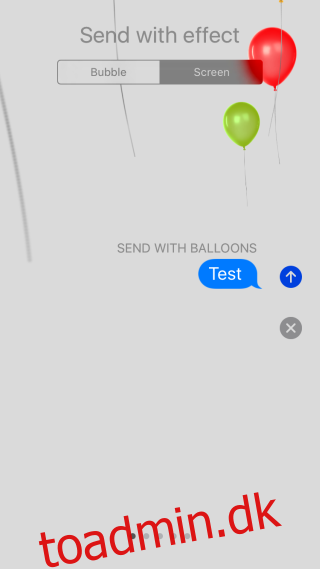Beskeder-appen i iOS 10 kommer med en række nye funktioner, nogle fantastiske som billedannoteringen og nogle tilføjet for sjov som effekterne. Effekter i beskeder er Apples måde at forsøge at hjælpe folk med at forhindre misforståelser over tekstbeskeder. Effekterne giver dig mulighed for at animere tekstboblerne i en samtaletråd, så din modtager ved, at du er glad eller begejstret. Du har også mulighed for at tilføje animerede effekter som faldende konfetti, og balloner vises på din skærm, når du vil lykønske nogen eller ønske dem entusiastisk tillykke med fødselsdagen. Her er, hvordan du tilføjer en effekt på enheder både med og uden 3D-berøring, og hvordan du reagerer på en besked.
Meddelelseseffekter
Åbn appen Beskeder, og skriv en besked. Effekterne virker kun for iMessages og ikke for normale tekstbeskeder. Hvis du har en 3D touch-enhed, skal du trykke hårdt på ‘send’-knappen for at få effektmenuen frem. Hvis du ikke har en 3D touch-enhed, skal du trykke længe på ‘Send’ pileknappen, og effektmenuen vises.
Skærmen ‘Send med effekt’ er opdelt i to faner. Fanen ‘Bubble’ tilføjer en animationseffekt til tekstboblen. Effekterne har selvforklarende navne; smække, højt, blidt og usynligt blæk. Vælg den effekt, du vil bruge, og tryk på send-pilen ved siden af den. Tryk på Annuller-knappen helt nederst for at sende den normalt.
‘Skærm’-effekterne tilføjer en animation til hele appskærmen. Du kan kombinere bobleeffekter og skærmeffekter, hvis du vil. Stryg til venstre for at gå gennem de forskellige skærmeffekter. Du kan tilføje konfetti, balloner, lasere, fyrværkeri og stjerneskud. Tryk på knappen Annuller for at sende beskeden uden at tilføje en skærmeffekt.
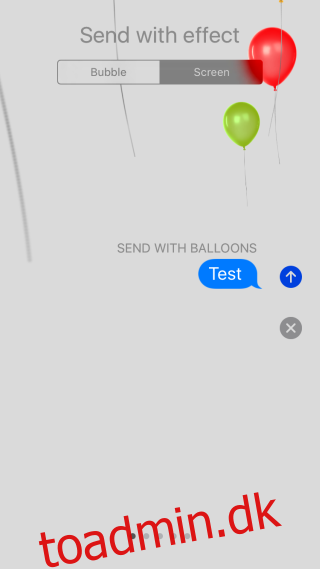
Besked reaktioner
Du kan også ‘reagere’ på beskeder, som du har modtaget. I modsætning til de effekter, der kun virker mellem iMessages, fungerer reaktioner for både iMessages og for tekstbeskeder. For at reagere på en besked skal du trykke og holde på den besked, du vil reagere på. Der vises en bjælke ved siden af den for den slags reaktioner, du kan sende. Tryk på den reaktion, du havde, og den vil blive sendt.
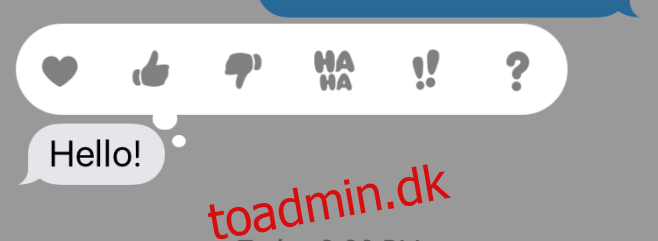
Du kan reagere med et hjerte, en tommelfinger op/ned, latter dvs. haha, udråbstegn og spørgsmålstegn. Hvis din modtager bruger iMessages, vises en lille boble ved siden af den besked, du reagerede på, som viser, hvilken slags reaktion du havde. Hvis din ven ikke bruger iMessages, modtager de din reaktion som en separat tekst.